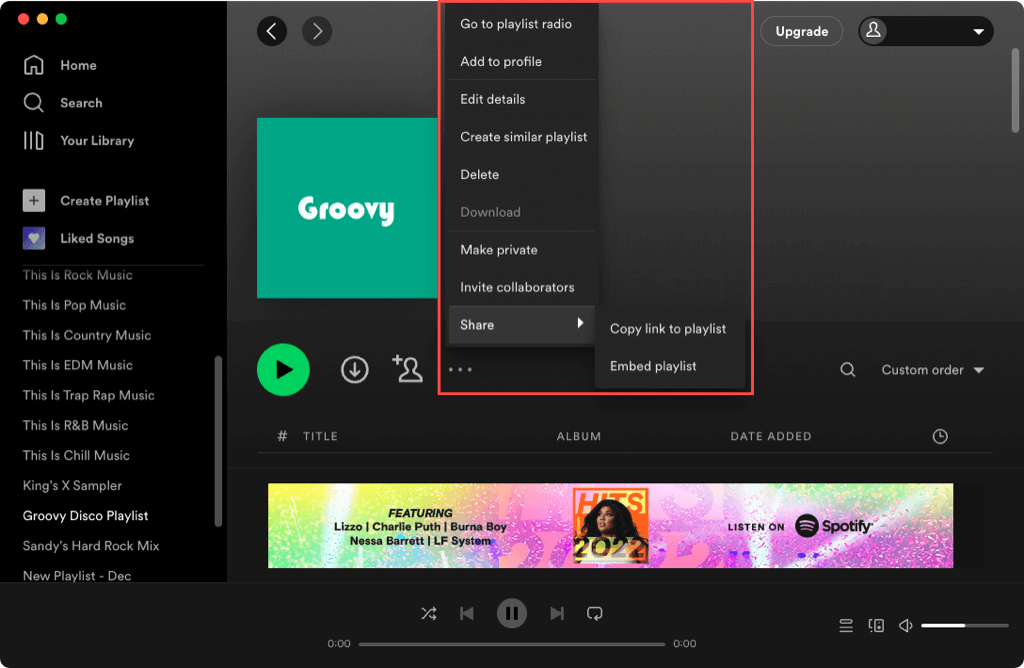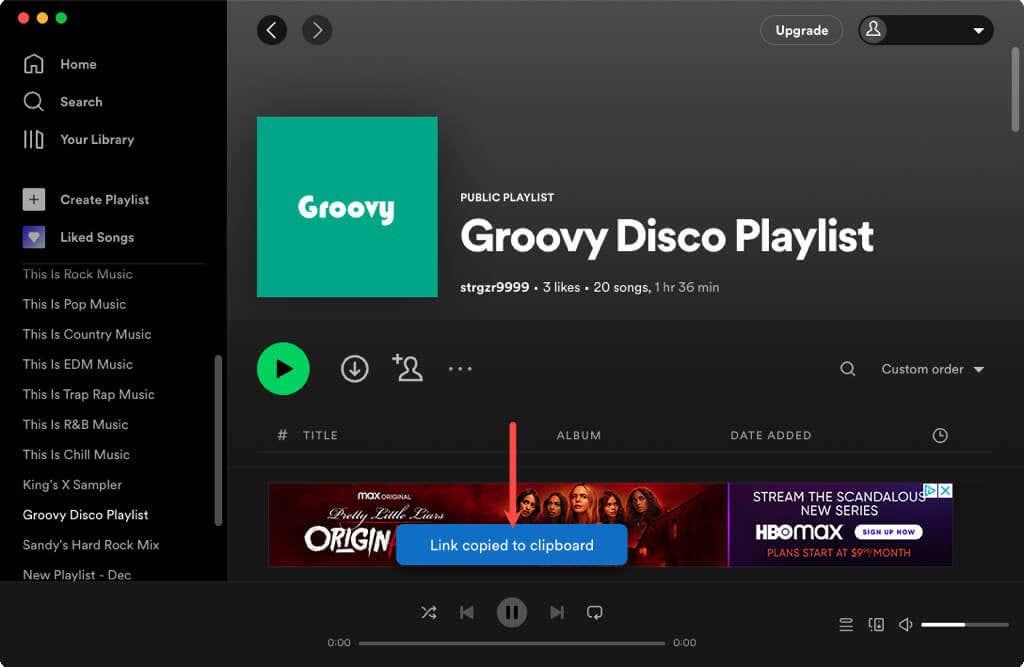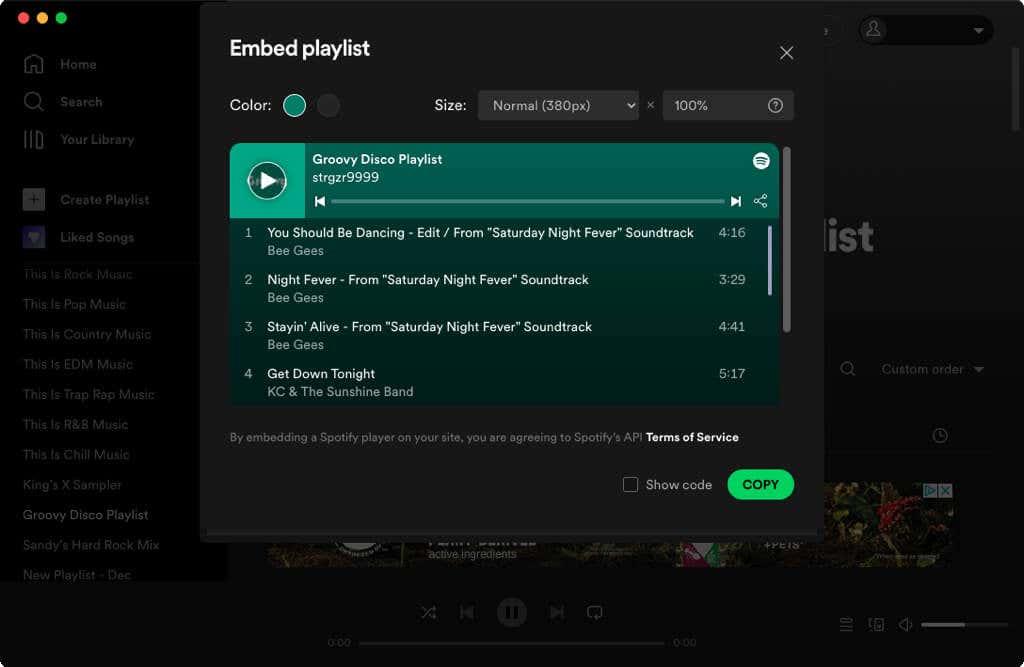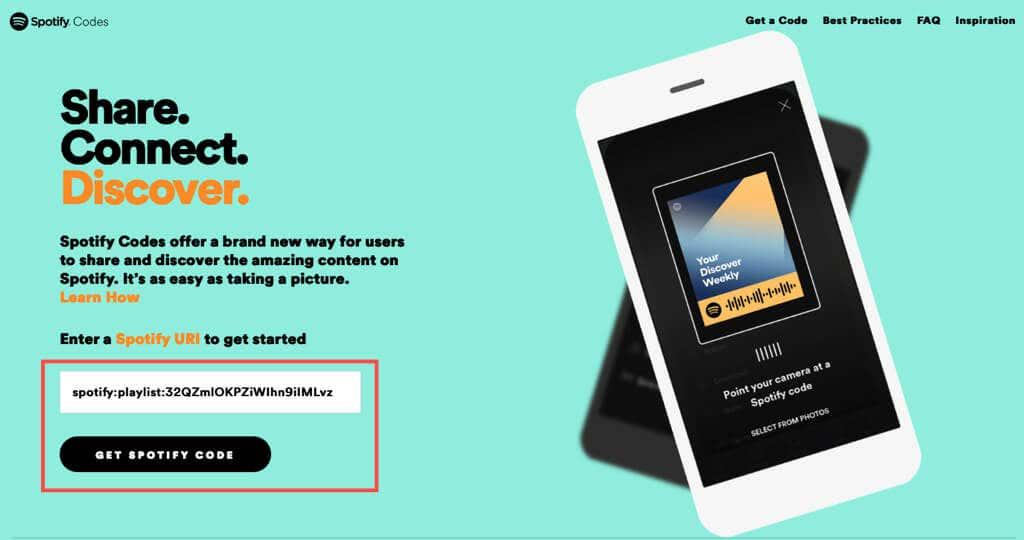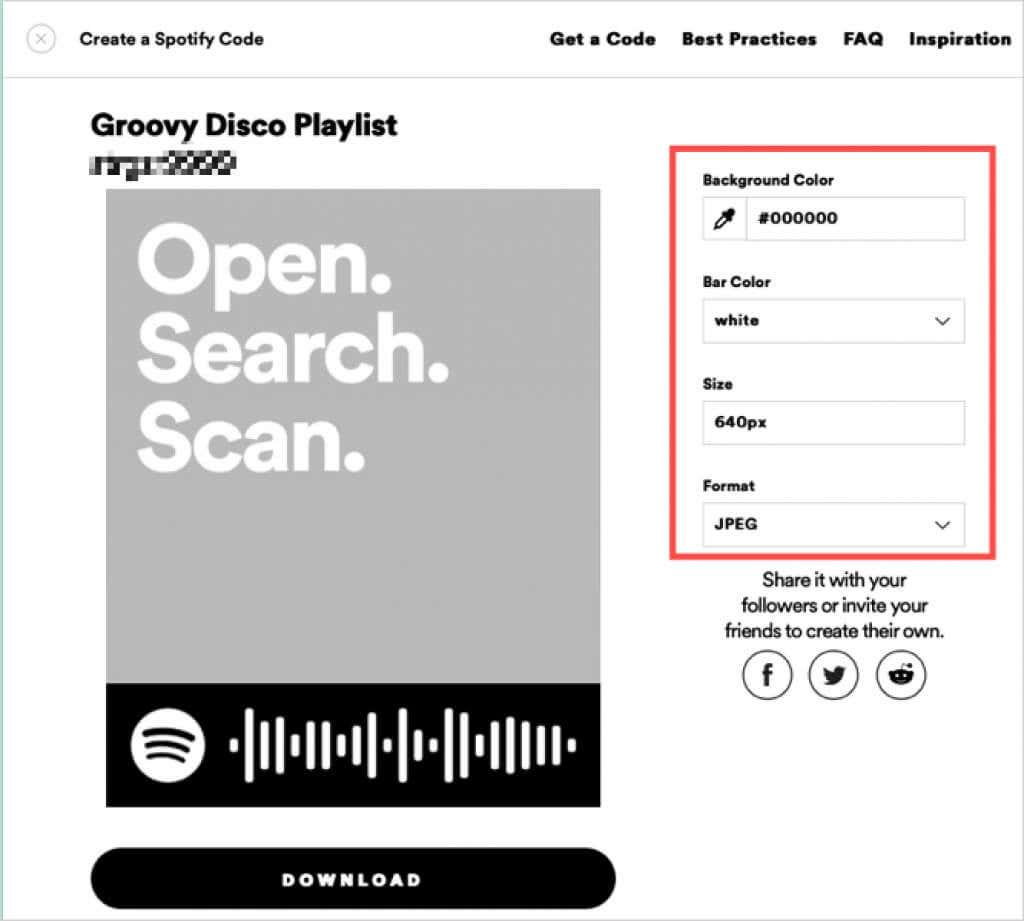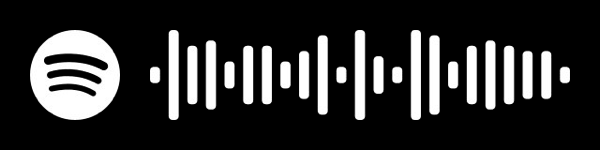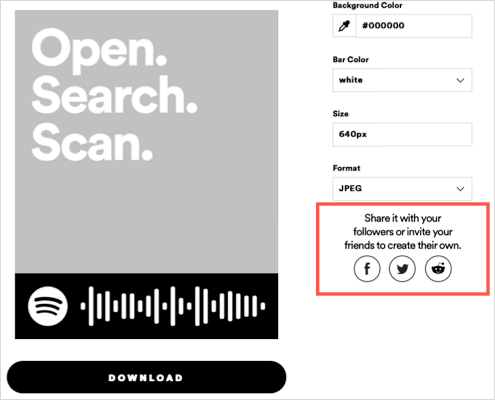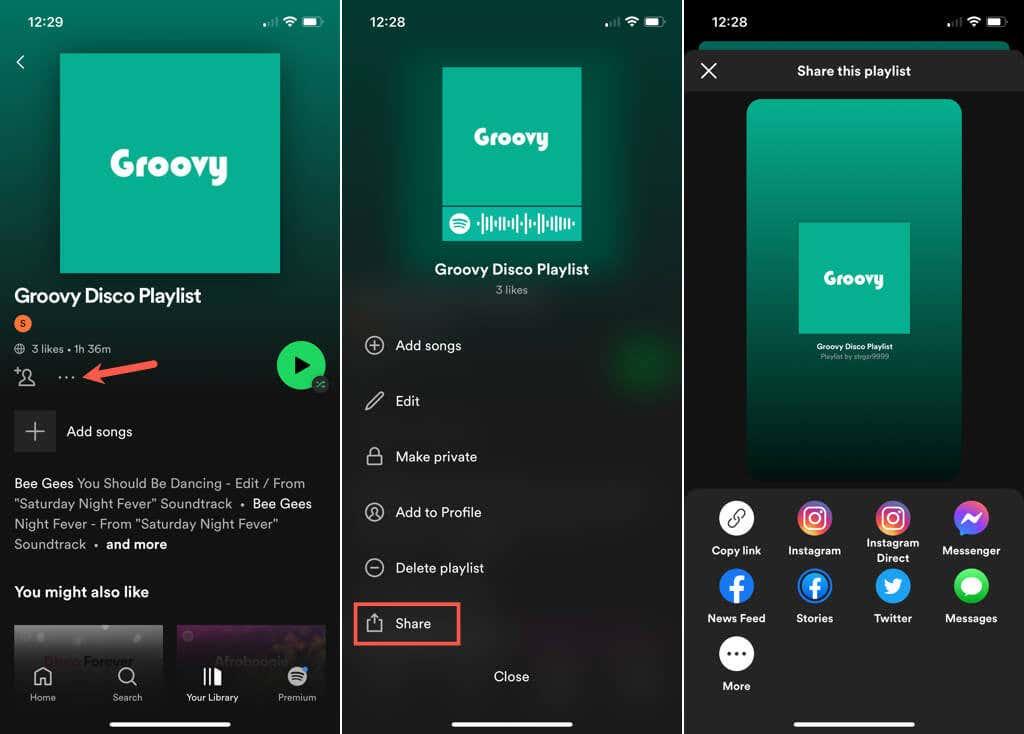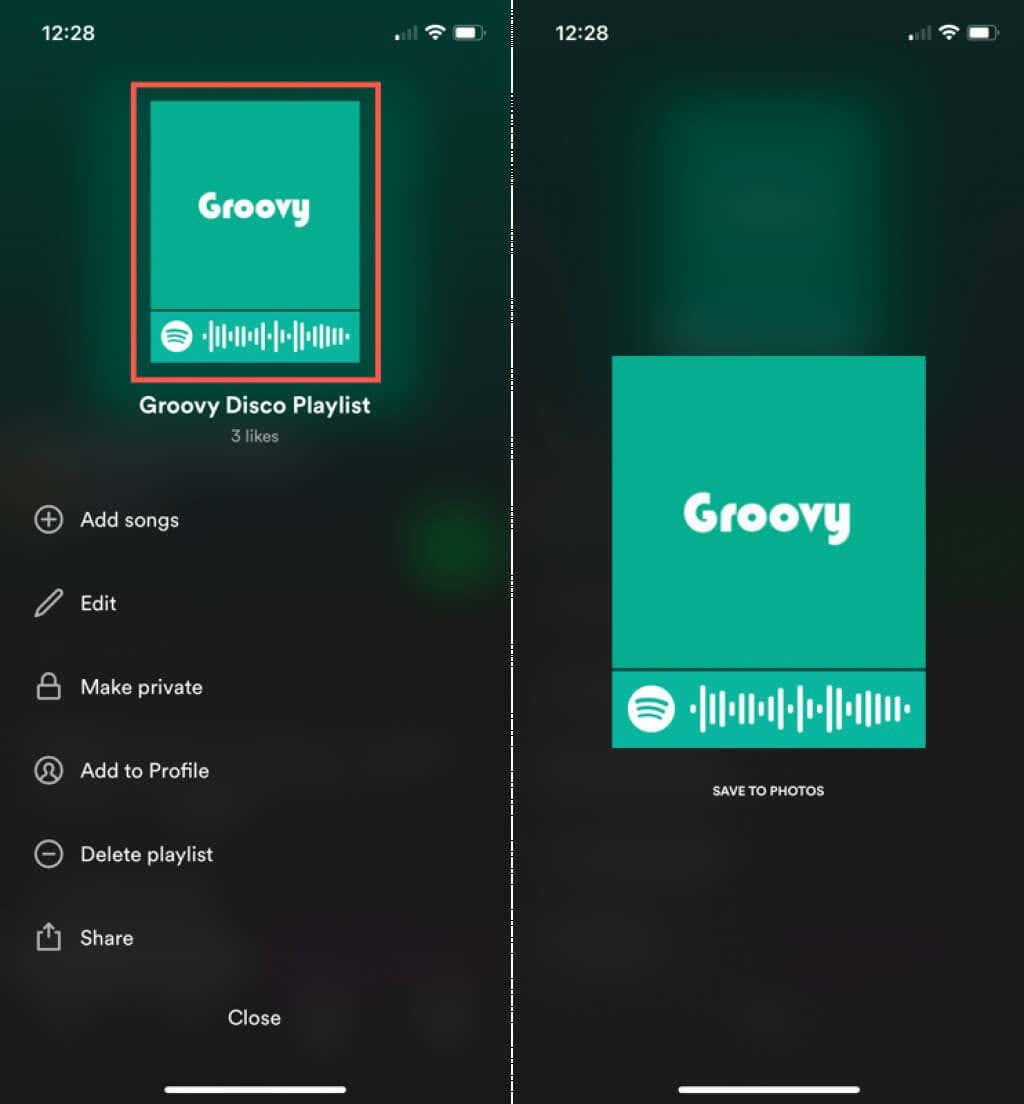Dacă îți place să asculți melodiile tale preferate pe Spotify , există vreun prieten sau membru al familiei care ar dori aceleași melodii? Partajând lista de redare Spotify, îi poți prezenta unui prieten unui artist nou, fratelui tău la un nou album sau prietenei tale la un gen cu totul nou.
Aici, vă vom arăta cum să partajați un playlist Spotify în aplicațiile desktop, web și mobile.

Partajați o listă de redare Spotify în desktop sau în aplicația web
Aplicația desktop Spotify pe Windows și Mac este aproape identică cu playerul web de pe site-ul web Spotify . Aceasta înseamnă că puteți folosi pașii de mai jos pentru a partaja liste de redare folosind oricare dintre versiuni.
Distribuie cu un link sau cod încorporat
- Deschideți aplicația desktop pe computer sau accesați playerul web din browser și conectați-vă la contul Spotify.
- Alegeți lista de redare pe care doriți să o partajați din stânga.
- Selectați cele trei puncte pentru lista de redare din dreapta.
- Mutați cursorul la Partajare și alegeți una dintre opțiunile de partajare de mai jos în meniul pop-out.
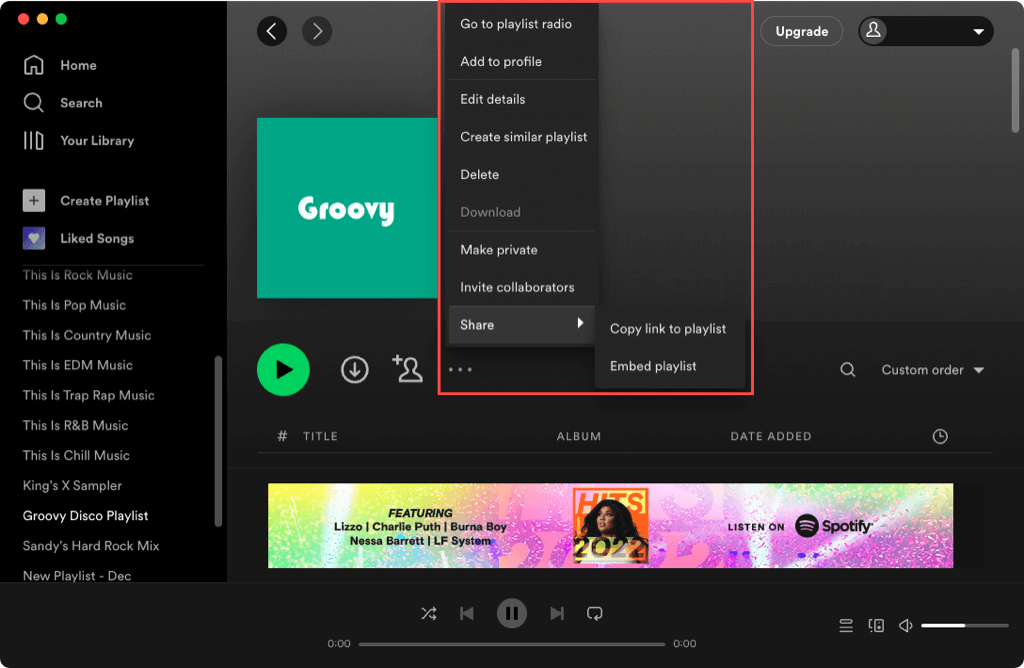
- Copiați linkul către lista de redare : aceasta plasează adresa URL a listei de redare în clipboard și veți vedea un mesaj scurt afișat când faceți acest lucru. Puteți apoi să inserați linkul într-un mesaj text, e-mail sau altă locație pentru a-l partaja.
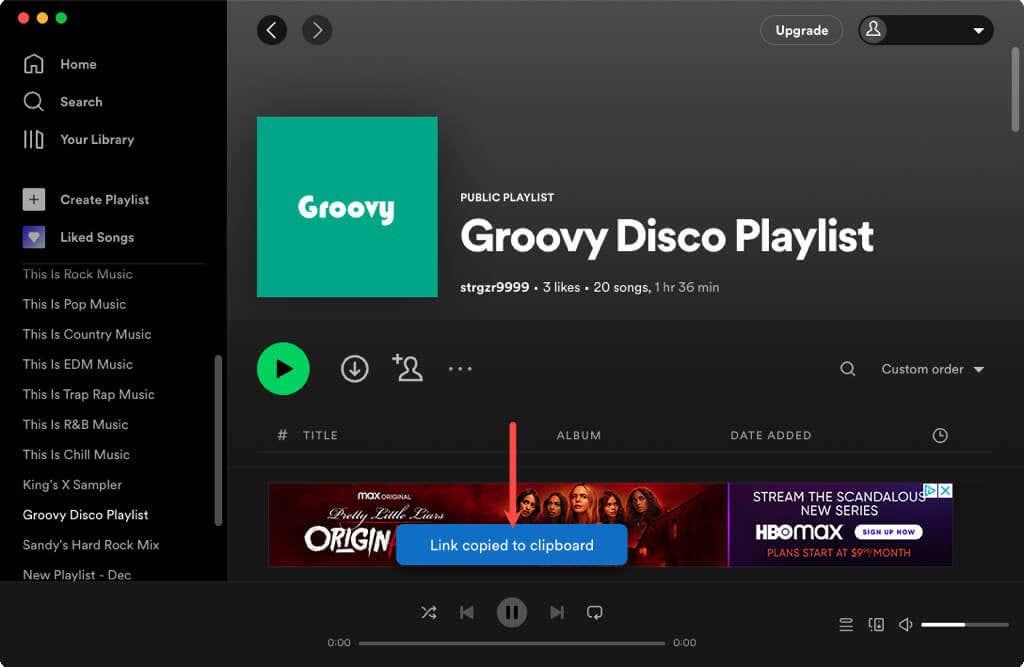
- Încorporați lista de redare : aceasta creează cod pe care să îl încorporați pe blogul sau site-ul dvs. web. Puteți alege culoarea și personaliza dimensiunea pentru player. Când sunteți gata, selectați Copiere pentru a plasa codul în clipboard și inserați-l pe site-ul dvs. acolo unde este necesar.
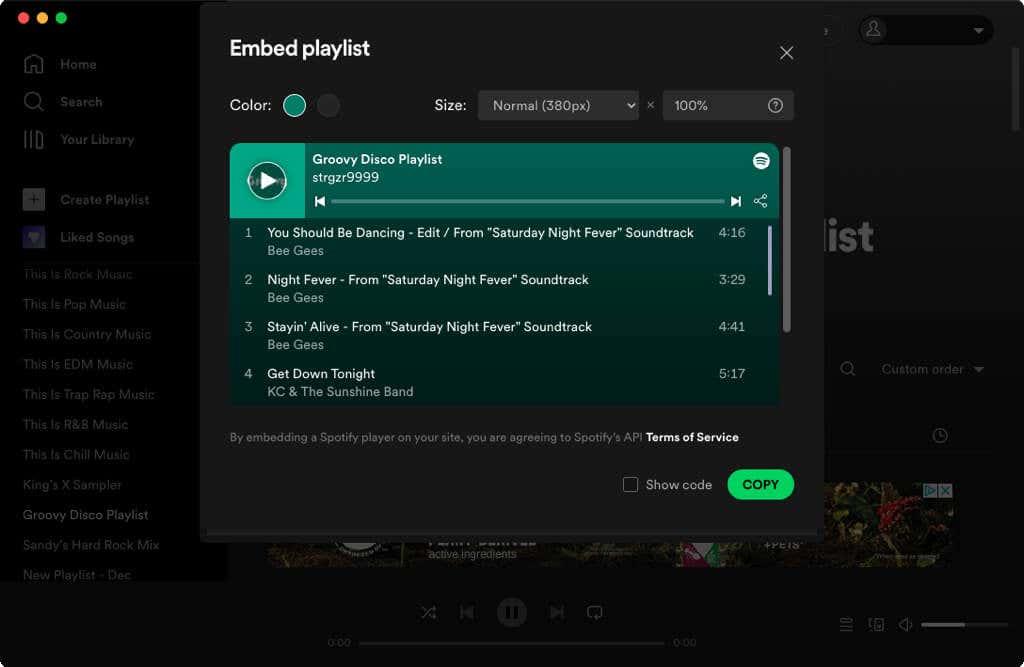
Distribuie cu un cod Spotify
O altă opțiune pentru partajarea listei de redare este să creați un cod Spotify . Un cod Spotify este o imagine care conține sigla Spotify și o undă sonoră. Când trimiteți sau distribuiți imaginea, prietenul dvs. pur și simplu scanează codul pentru a vă deschide lista de redare.
- Urmați aceiași pași ca mai sus pentru a afișa opțiunile de partajare pentru lista dvs. de redare. Alegeți Copiați linkul .
- Accesați site-ul web de coduri Spotify , inserați linkul listei de redare în casetă și alegeți Obține codul Spotify .
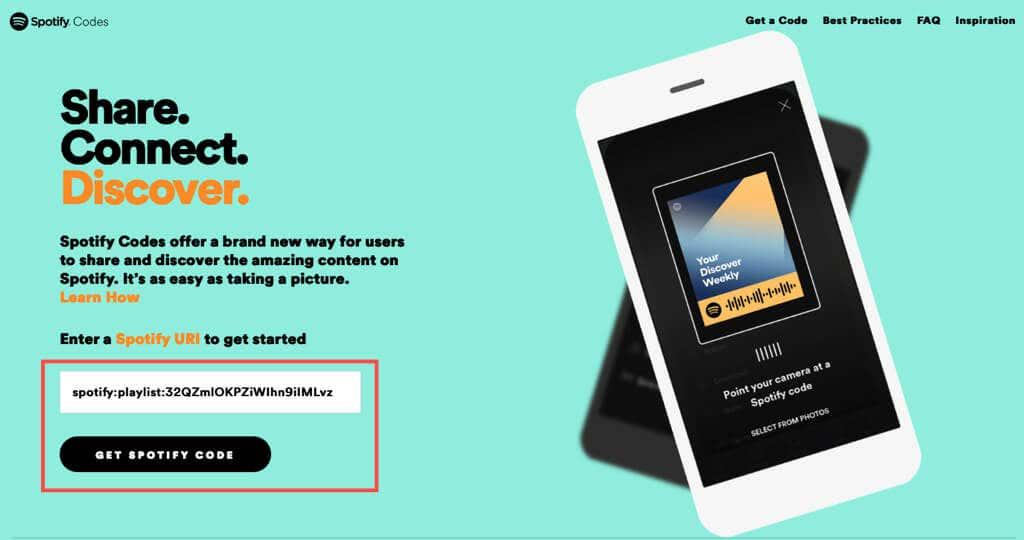
- Veți vedea apoi numele listei de redare cu numele de utilizator Spotify în partea de sus. Acest lucru vă permite să confirmați că linkul pe care l-ați introdus este corect.
- Opțional, ajustați setările din dreapta pentru a personaliza codul.
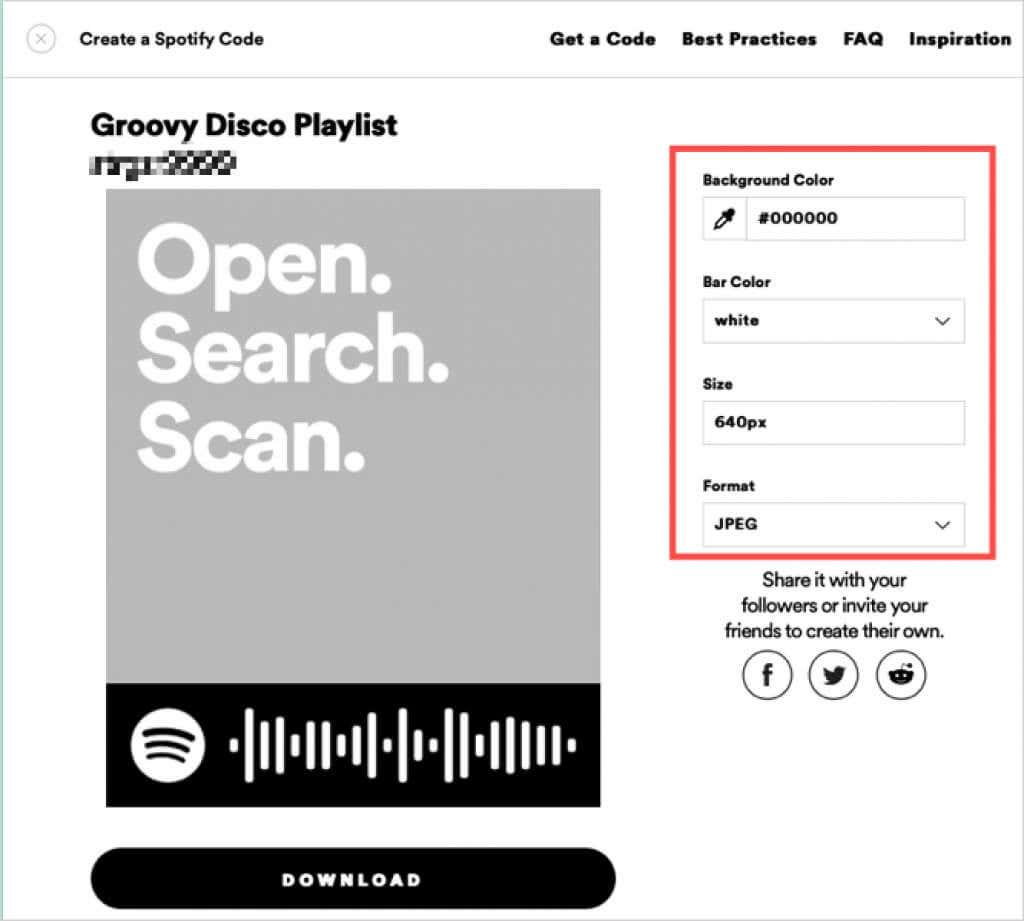
- Pentru a salva imaginea pe computer, selectați Descărcare . Deschideți folderul Descărcări pentru a obține codul Spotify. Apoi puteți trimite sau partaja imaginea pentru ca alții să o scaneze.
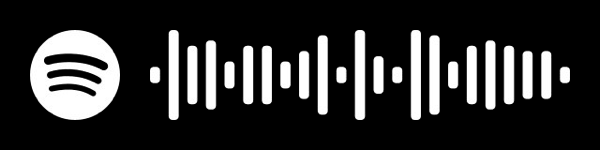
- Alternativ, puteți alege o opțiune de partajare a rețelelor sociale din dreapta. Postați codul Spotify pe Facebook, Twitter sau Reddit.
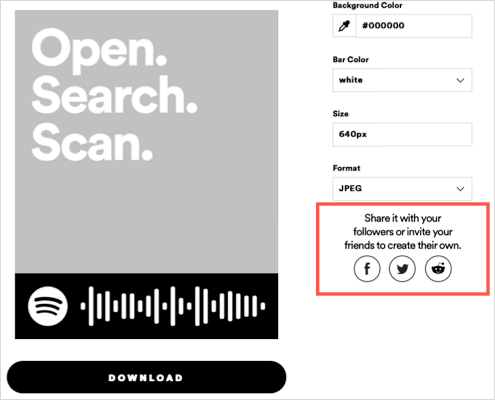
Partajați o listă de redare Spotify în aplicația mobilă
De asemenea, puteți partaja o listă de redare din aplicația Spotify de pe dispozitivul dvs. mobil destul de ușor și folosind o varietate de opțiuni. Puteți copia linkul, postați un link pe rețelele sociale sau partajați codul Spotify.
Deschideți Spotify pe dispozitivul dvs. mobil și accesați fila Biblioteca dvs. (Android) sau Bibliotecă (iPhone). Alegeți lista de redare pe care doriți să o partajați și efectuați una dintre următoarele.
Distribuie cu un link sau pe rețelele sociale
- Atingeți cele trei puncte de pe ecranul cu detaliile listei de redare și selectați Partajare în partea de jos a ecranului.
- Alegeți opțiunea de partajare pe care doriți să o utilizați, cum ar fi Copiere link, Instagram Stories, Facebook Messenger, Twitter sau altă metodă de partajare. De asemenea, puteți alege Mai multe pentru opțiuni suplimentare în funcție de configurația de partajare a dispozitivului dvs.
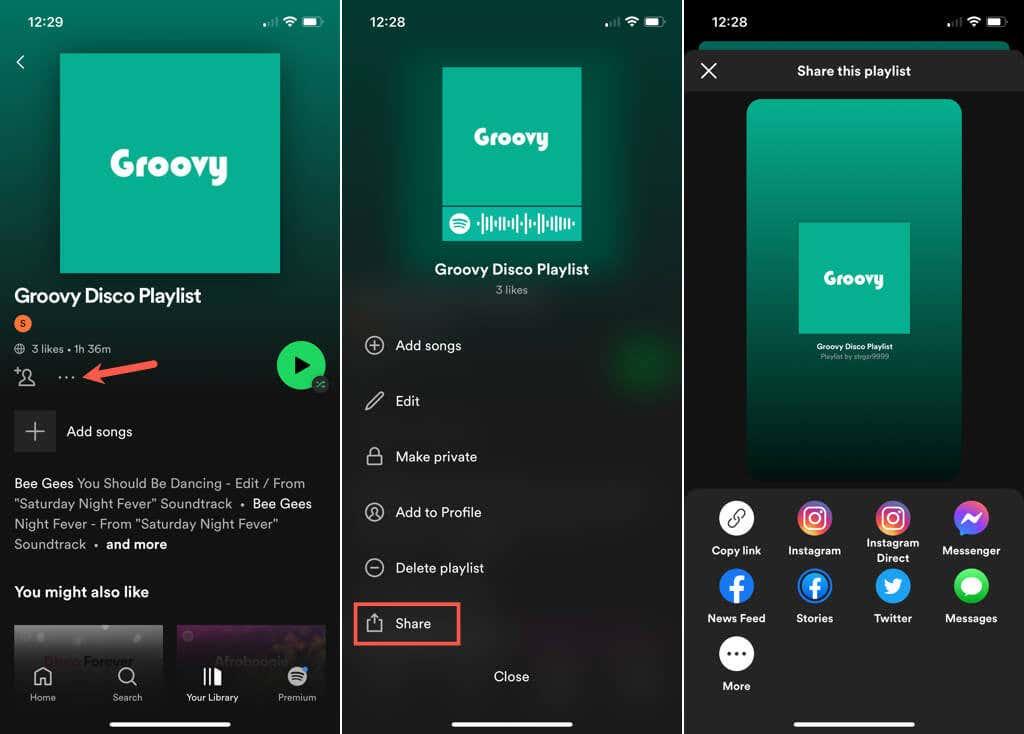
- Când terminați, utilizați X din stânga sus pentru a închide ecranul Partajare.
Distribuie cu un cod Spotify
- Pe Android, faceți o captură de ecran și salvați-o pe dispozitiv pentru a o partaja după cum doriți.

- Pe iPhone, atingeți capacul cu codul pentru a-l afișa mai mare. Selectați Salvare în fotografii pentru a salva imaginea în aplicația Fotografii și apoi trimiteți-o sau partajați-o după cum doriți. De asemenea, puteți face pur și simplu o captură de ecran, dacă preferați.
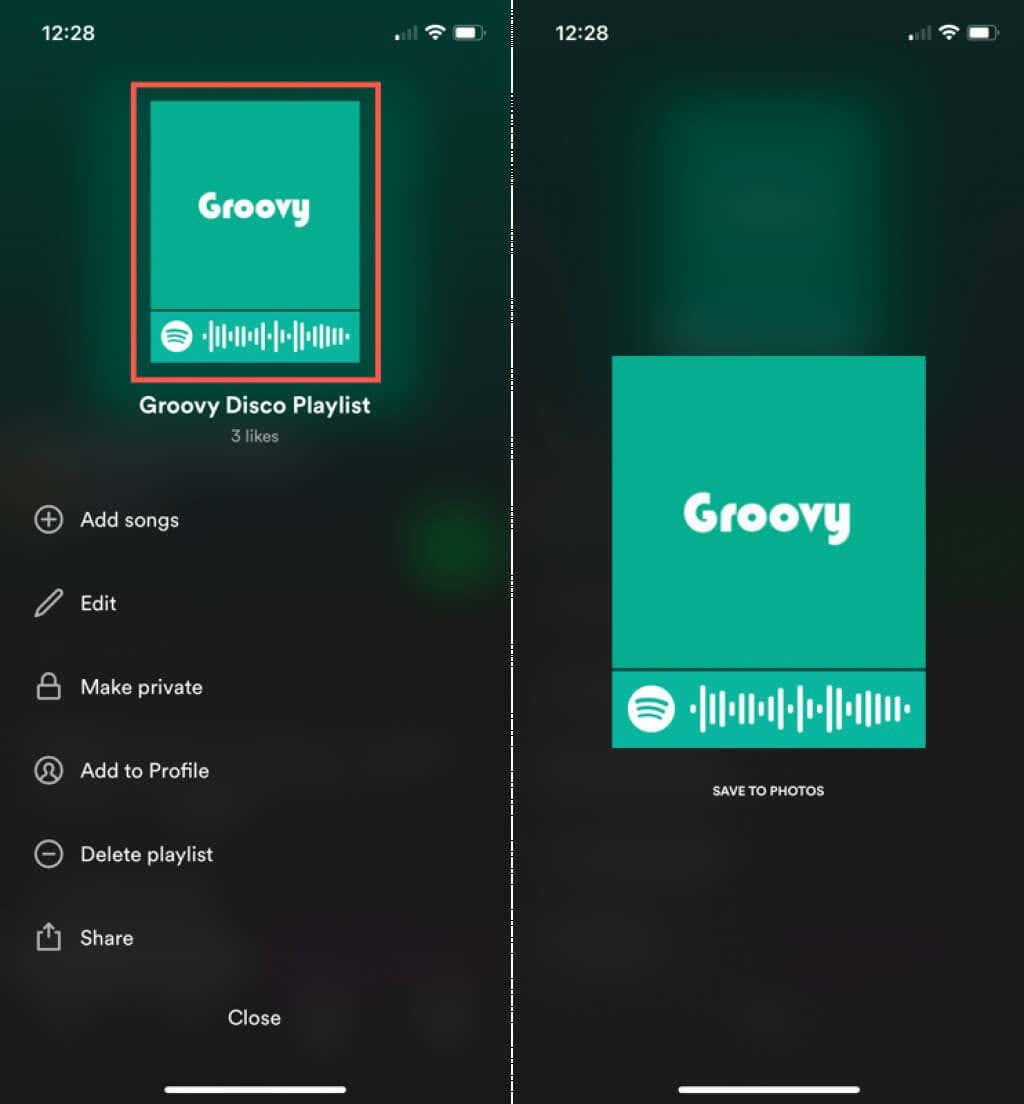
- Când terminați, selectați X din stânga sus (Android) sau Închideți (iPhone) pentru a ieși din ecranul Partajare.
Partajarea unei liste de redare cu melodii care vă plac prietenului, membrului familiei, vizitatorilor site-ului sau adepților dvs. este o modalitate excelentă de a răspândi bucuria pentru muzica pe care o iubești.
Acum că știți cum să partajați o listă de redare Spotify proprie, vedeți cum să creați o listă de redare în colaborare cu altcineva.